最近有位win7系统用户反映,打印机安装完成之后,打印时却发现打印机不能够正常打印了,这让用户很是苦恼,其实出现这个问题是因为在安装过程中端口选择不正确导致的,那么win7系统怎么设置打印机端口呢?今天为大家分享win7系统打印机端口设置方法。
打印机端口设置方法介绍:
1、点击左下方的“开始”,找到“设备和打印机”,单击打开;如图所示:
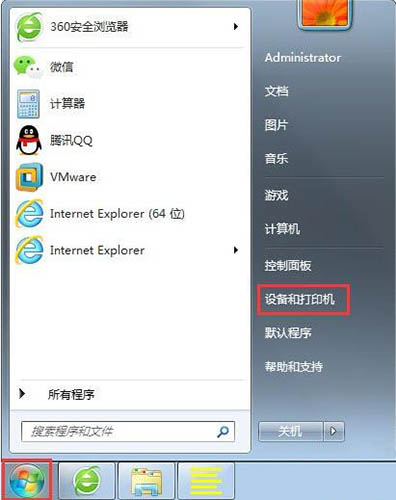
2、在弹出的窗口中,找到要更改端口的打印机名称,在打印机图标上右击,选择“打印机属性”;如图所示:
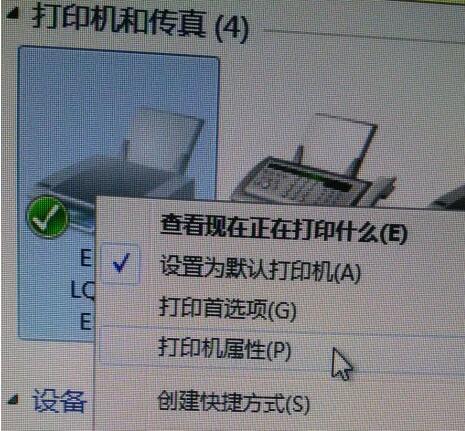
3、新弹出的对话框中,找到如图所示的“端口”;如图所示:
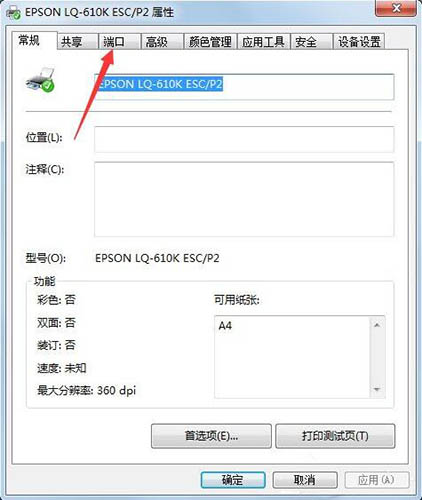
4、然后在下面选择自己需要更改的端口,现在普通的打印机,大多是USB接口的,一般只需更改不同的USB接口选项即可。如图所示:
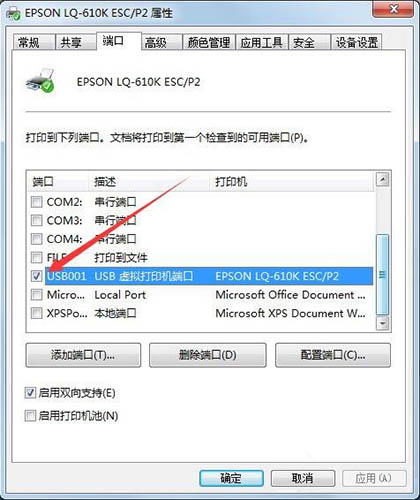
关于win7系统打印机端口设置方法就为用户们详细介绍到这边了,如果用户们使用电脑的时候碰到了同样的问题,可以参考上述方法步骤进行操作哦,希望本篇教程对大家有所帮助,更多精彩教程请关注u启动官方网站。

